
ফ্ল্যাশ ভিডিও (FLV) - বিন্যাসে বিশেষভাবে ইন্টারনেটে ভিডিওর সংক্রমণ জন্য ডিজাইন করা হয়েছে। সত্য যে তিনি ধীরে ধীরে HTML5 এর দ্বারা প্রতিস্থাপিত হয় সত্ত্বেও, এখনও ওয়েব সংস্থানগুলি এটি ব্যবহার অনেক আছে। ক্রমে, আছে MP4 - একটি মাল্টিমিডিয়া কন্টেইনার, যখন এটি ছোট আকার যা মানের ভিডিও গ্রহণযোগ্য লেভেল দেখার কারণে পিসি এবং মোবাইল ডিভাইসের ব্যবহারকারীদের মধ্যে খুব জনপ্রিয় হয়। একই সময়ে, এই এক্সটেনশনটি HTML5 এর সমর্থন করে। এই ভিত্তিতে আমরা বলতে পারি যে আছে MP4 থেকে FLV রূপান্তর একটি জনপ্রিয় লক্ষ্য।
রূপান্তর পদ্ধতি
বর্তমানে, বিশেষ সফটওয়্যার, যা এই সমস্যা সমাধানের জন্য উপযুক্ত উভয় অনলাইন পরিষেবা, হয়। পরবর্তী কনভার্টার প্রোগ্রাম বিবেচনা করুন।
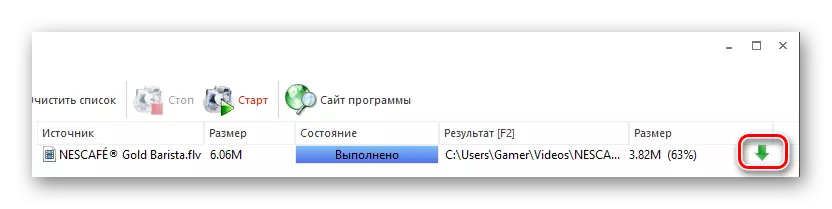
পদ্ধতি 2: Freemake ভিডিও কনভার্টার
Freemake ভিডিও কনভার্টার একটি জনপ্রিয় কনভার্টার এবং ফরম্যাটের বিভিন্ন সমর্থন করে, সম্বোধন করা হয়।
- আমদানি FLV ফাইল বাটন "ভিডিও" প্রোগ্রাম ক্লিক এর পর শুরু হয়।
- অধিকন্তু, এই কর্ম একটি বিকল্প প্রতিমূর্তি। এই কাজের জন্য, "ফাইল" মেনুতে যান এবং নির্বাচন করুন "ভিডিও জুড়ুন"।
- "এক্সপ্লোরার" কাঙ্ক্ষিত ফোল্ডারে সরিয়ে নিয়ে যাচ্ছি, ভিডিও দ্বারা প্রকাশ এবং "ওপেন" ক্লিক করুন।
- ফাইল একটি অ্যাপ্লিকেশন আমদানি করা হয়, এবং তারপর "আছে MP4 থেকে» ক্লিক করে আউটপুট এক্সটেনশন চয়ন।
- সম্পাদন করা একটি ভিডিওতে, কাঁচি প্যাটার্ন সঙ্গে বোতামটি টিপুন।
- উইন্ডো, যেখানে এটি, ভিডিও পুনর্গঠন অতিরিক্ত ফ্রেম ক্রপ বা সম্পূর্ণভাবে এটিকে উপযুক্ত ক্ষেত্র মধ্যে সম্পন্ন করা হয় ঘুরিয়ে সম্ভব চালায়।
- "আছে MP4» ট্যাব প্রদর্শন "আছে MP4 মধ্যে রূপান্তর অপশন» এ ক্লিক পরে। এখানে, "প্রোফাইল" আয়তক্ষেত্র এ ক্লিক করুন।
- "মূল সেটিংস" - যা থেকে রেডিমেড প্রোফাইলগুলির একটি তালিকা ডিফল্ট বিকল্প নির্বাচন করতে।
- এর পরে, গন্তব্য ফোল্ডারটি, যা "সংরক্ষণ করুন" এ ডট সঙ্গে আইকনের উপর ক্লিক করুন নির্ধারণ করে।
- ব্রাউজার খোলে, যা কাঙ্ক্ষিত ফোল্ডারের মধ্যে সরানো এবং "সংরক্ষণ করুন" ক্লিক করুন।
- তারপর "রূপান্তর করুন" ক্লিক করে রূপান্তর চালানো। এছাড়া এক পাস বা দুই পাস চয়ন করা সম্ভব। প্রথম ক্ষেত্রে, প্রক্রিয়া দ্রুত, এবং দ্বিতীয় - ধীর, কিন্তু শেষ পর্যন্ত ভাল ফলাফল পেতে হবে।
- রূপান্তর প্রক্রিয়া যার সময় অস্থায়ী বা পূর্ণ স্টপ জন্য অপশন পাওয়া যায় চলছে। একটি পৃথক এলাকায়, ভিডিও বৈশিষ্ট্য প্রদর্শন করা হয়।
- সমাপ্তির পরে, উইন্ডো শিরোনামটি "রূপান্তর রূপান্তর" অবস্থা প্রদর্শন করে। এটি একটি রূপান্তরিত ভিডিওর সাথে একটি ডিরেক্টরি খুলতে, শিলালিপি এ "ফোল্ডারে দেখান" ক্লিক সম্ভব।


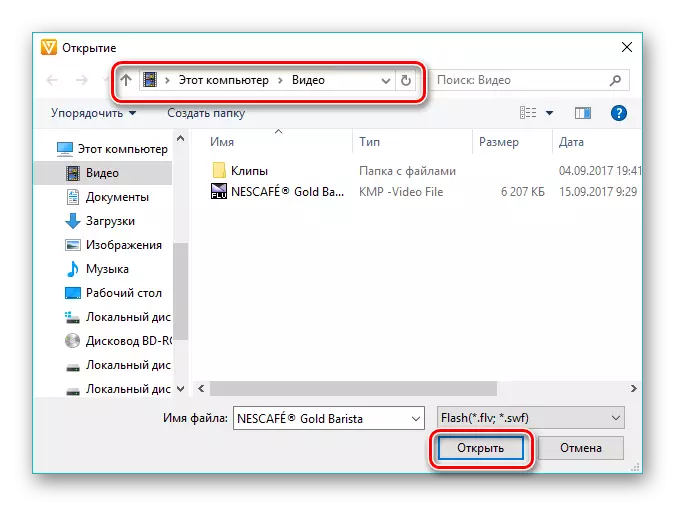
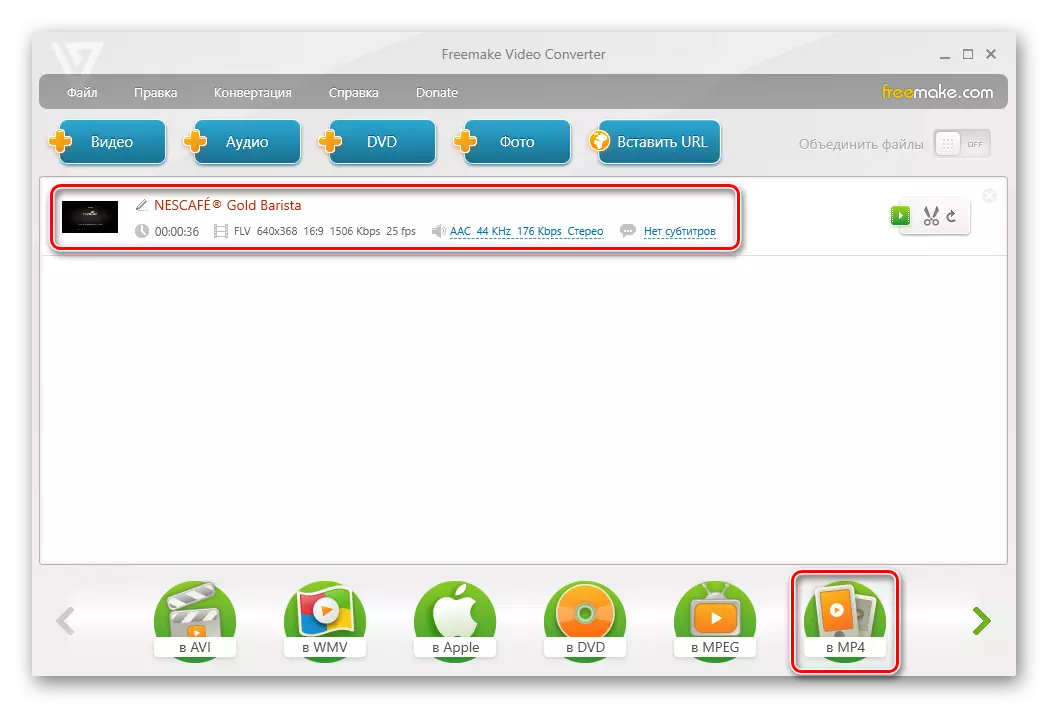

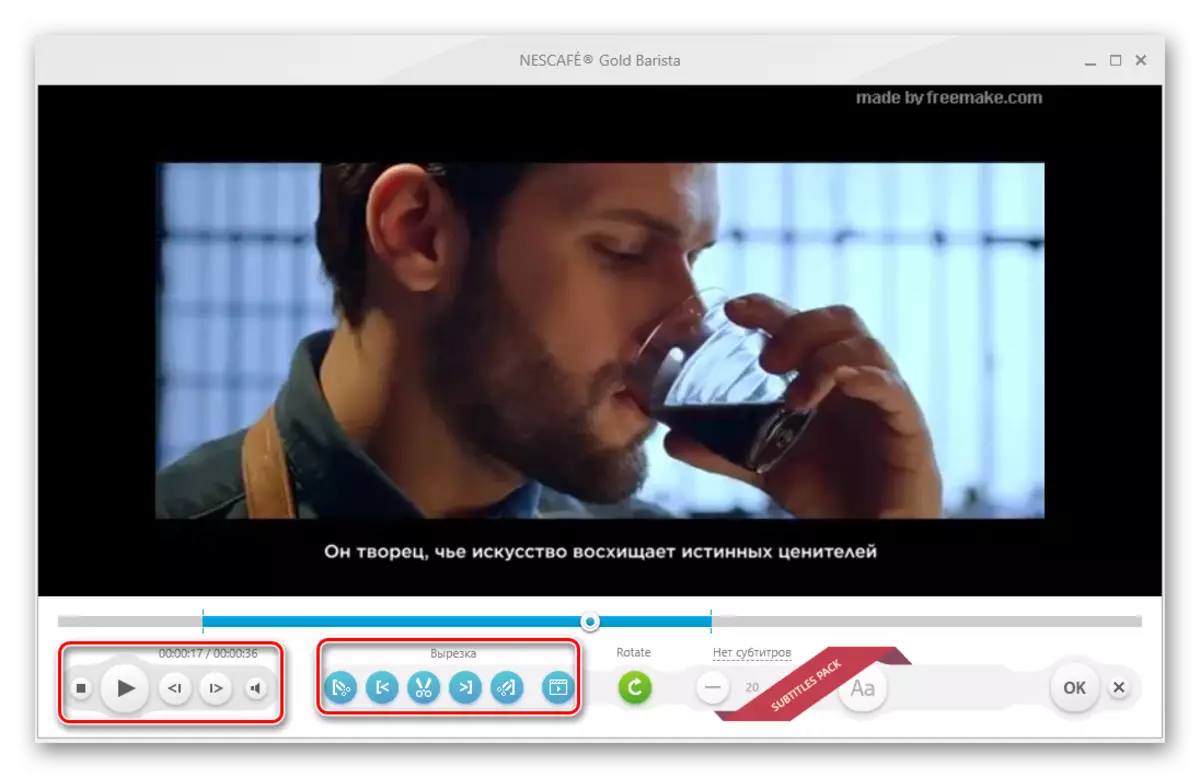
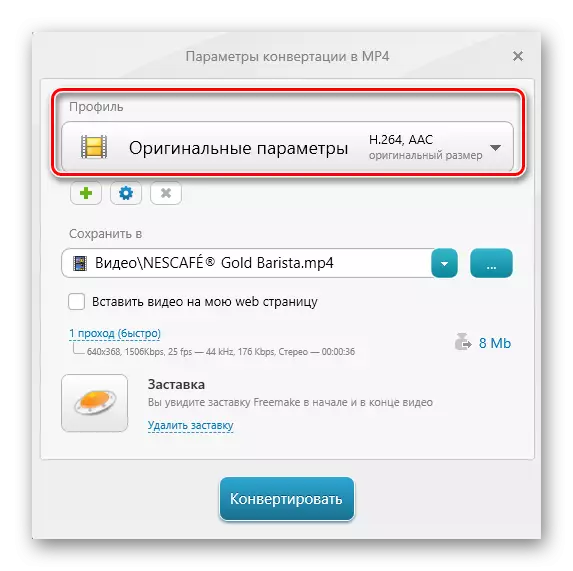



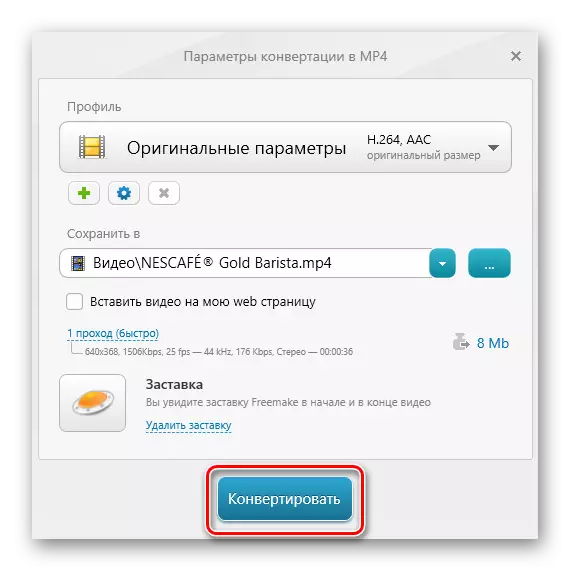

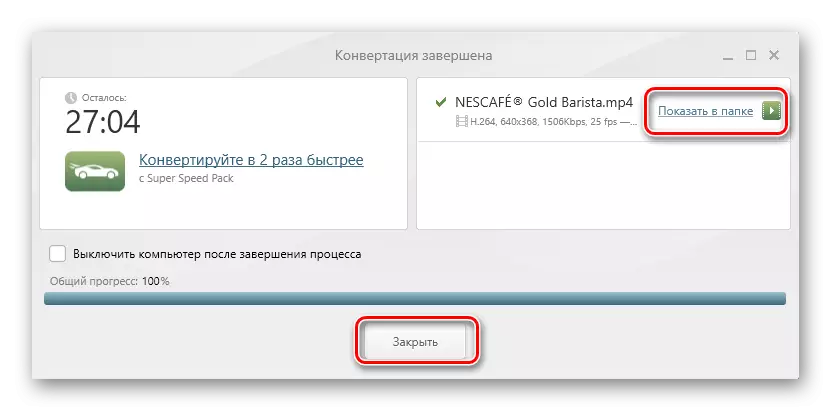
পদ্ধতি 3: মুভভি ভিডিও রূপান্তরকারী
নিম্নরূপ, Movavi ভিডিও কনভার্টার, যা আইনসঙ্গতভাবে তার সেগমেন্ট শ্রেষ্ঠ প্রতিনিধিদের এক বিবেচনা।
- মুসভি ভিডিও কনভার্টার চালান, "ফাইল যুক্ত করুন" ক্লিক করুন এবং তারপরে "ভিডিও যোগ করুন" তালিকাটির তালিকাতে।
- এক্সপ্লোরার উইন্ডোতে, আমরা FLV ফাইলের সাথে ডিরেক্টরিটি খুঁজে পাই, আমরা এটি নির্দেশ করে এবং "ওপেন" এ ক্লিক করি।
- ফোল্ডার থেকে সরাসরি স্কোপ ইন্টারফেস এলাকায় ফোল্ডার থেকে উৎস বস্তুটি টেনে আনতে "ড্র্যাগ এবং ড্রপ" নীতিটি ব্যবহার করাও সম্ভব।
- ফাইলটি প্রোগ্রামটিতে যোগ করা হয়েছে যেখানে স্ট্রিংটি তার নামের সাথে প্রদর্শিত হয়। তারপরে আমরা "এমপি 4" আইকনে ক্লিক করে আউটপুট বিন্যাস নির্ধারণ করি।
- ফলস্বরূপ, "আউটপুট বিন্যাসে" ক্ষেত্রের শিলালিপি "এমপি 4" তে পরিবর্তিত হয়। তার পরামিতি পরিবর্তন করতে, একটি গিয়ার আকারে আইকন টিপুন।
- উইন্ডোটি খুলে গেল সেখানে, "ভিডিও" ট্যাবে বিশেষ করে, আপনি দুটি প্যারামিটার উল্লেখ করা প্রয়োজন। এই কোডেক এবং ফ্রেম আকার। আমরা এখানে প্রস্তাবিত মানগুলি ছেড়ে যাই, যখন আপনি দ্বিতীয়টির সাথে পরীক্ষা করতে পারেন, ফ্রেম মানটির নির্বিচারে মান নির্ধারণ করতে পারেন।
- "অডিও" ট্যাবে, আমরা ডিফল্টভাবে সবকিছু ছেড়ে চলে যাই।
- আমরা যেখানে ফলাফলের সংরক্ষণ করা হবে সঙ্গে নির্ধারিত হয়। এটি করার জন্য, "সংরক্ষণ ফোল্ডার" ক্ষেত্রের একটি ফোল্ডার হিসাবে আইকনে ক্লিক করুন।
- "এক্সপ্লোরার" -এ পছন্দসই অবস্থানে এগিয়ে যান এবং ক্লিক করুন "একটি ফোল্ডার নির্বাচন।"
- এরপর, আমরা ভিডিও স্ট্রিংয়ে "সম্পাদনা" এ ক্লিক করে রোলারটি সম্পাদনা করতে চালু করি। তবে, এই পদক্ষেপ বাদ দেওয়া যেতে পারে।
- সম্পাদনা উইন্ডোতে, বিকল্প দেখতে, ছবি মান আরও উন্নত করার এবং বেলন ছাঁটাই পাওয়া যায়। প্রতিটি পরামিতিটি একটি বিস্তারিত নির্দেশ দিয়ে সরবরাহ করা হয়, যা ডান দিকে প্রদর্শিত হয়। ত্রুটির ক্ষেত্রে, ভিডিও "রিসেট" -এ ক্লিক করে আসল অবস্থায় ফিরে যেতে পারে। শেষে, শেষ এ ক্লিক করুন।
- "স্টার্ট" তে ক্লিক করুন, যার ফলে রূপান্তর চলুন। ভিডিও কিছুটা হন, তাহলে এটি তাদের একত্রিত করতে "কানেক্ট" এর উপর একটি টিক নির্বাণ সম্ভব।
- রূপান্তর প্রক্রিয়া চলছে, যা বর্তমান অবস্থা যা একটি ফালা হিসাবে প্রদর্শিত হয়।
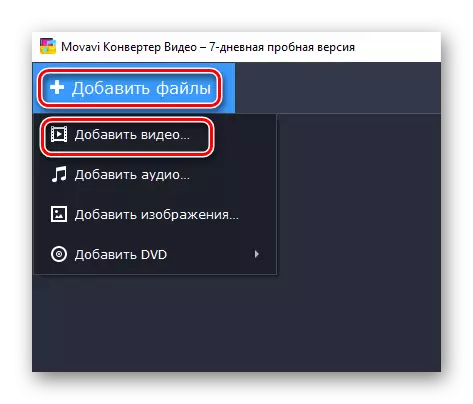











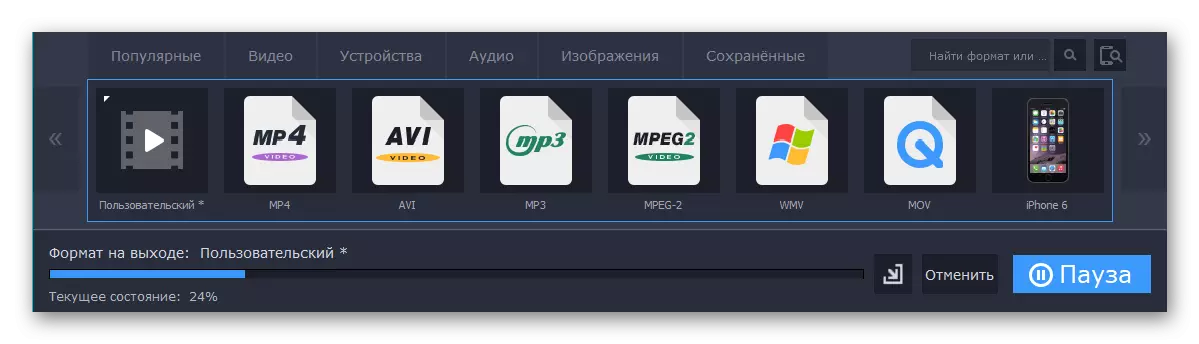
এই পদ্ধতি থেকে সুবিধা আদায় করে যে রূপান্তর বেশ দ্রুত সঞ্চালিত হয়।
পদ্ধতি 4: Xilisoft ভিডিও কনভার্টার
পর্যালোচনা সর্বশেষ Xilisoft ভিডিও কনভার্টার, যা একটি সহজ ইন্টারফেস আছে।
- আমরা ক্লিকেই "ভিডিও জুড়ুন" একটি বেলন যোগ করার জন্য সফটওয়্যার চালানোর। অন্যথা, আপনি ডান মাউস বাটন সঙ্গে সাদা ইন্টারফেস এলাকায় এ ক্লিক করুন এবং একই নামের আইটেমটি নির্বাচন করতে পারেন।
- কোন প্রতিমূর্তি, একটি ব্রাউজার খোলে, যেখানে আমরা কাঙ্ক্ষিত ফাইল খুঁজে, এটি নির্বাচন করুন এবং "ওপেন" ক্লিক করুন।
- একটি খোলা ফাইল একটি স্ট্রিং হিসাবে প্রদর্শন করা হয়। শিলালিপি "এইচডি আইফোন" সঙ্গে ক্ষেত্রের উপর ক্লিক করুন।
- জানালা "রূপান্তর", প্রর্দশিত যেখানে আপনি টিপুন "সাধারণ ভিডিও"। উদ্ঘাটিত ট্যাবে, নির্বাচন করুন "H264 / আছে MP4 ভিডিও-এসডি (480p)" ফরম্যাট, কিন্তু একই সময়ে, আপনি যদি উদাহরণস্বরূপ "720", রেজল্যুশন অন্যান্য মান নির্বাচন করতে পারবেন অথবা "1080"। চূড়ান্ত ফোল্ডারের নির্ধারণ করার জন্য, "ব্রাউজ" ক্লিক করুন।
- উইন্ডোটি খুলে গেল সেখানে, আমরা একটি পূর্ব নির্ধারিত ফোল্ডারে সরানো এবং "ফোল্ডারে নির্বাচন" টিপে এটা নিশ্চিত করুন।
- ক্লিক ঠিক আছে দ্বারা সেটিং সম্পূর্ণ করুন।
- রূপান্তর "রূপান্তর করুন" -এ ক্লিক সঙ্গে শুরু হয়।
- বর্তমান অগ্রগতি শতকরা হিসাবে প্রদর্শিত হয়, কিন্তু এখানে, উপরোক্ত আলোচনা প্রোগ্রাম বিপরীতে, কোন বিরতি বোতাম থাকে।
- রূপান্তর সমাপ্তির পরে, আপনি শেষ ডিরেক্টরির খুলতে বা একটি ফোল্ডার বা ঝুড়ি উপযুক্ত আইকন এ ক্লিক করে কম্পিউটার থেকে ফলাফলের অপসারণ করতে পারেন।
- আপনি উইন্ডোজ এক্সপ্লোরার ব্যবহার পরিনামের অ্যাক্সেস করতে পারেন।

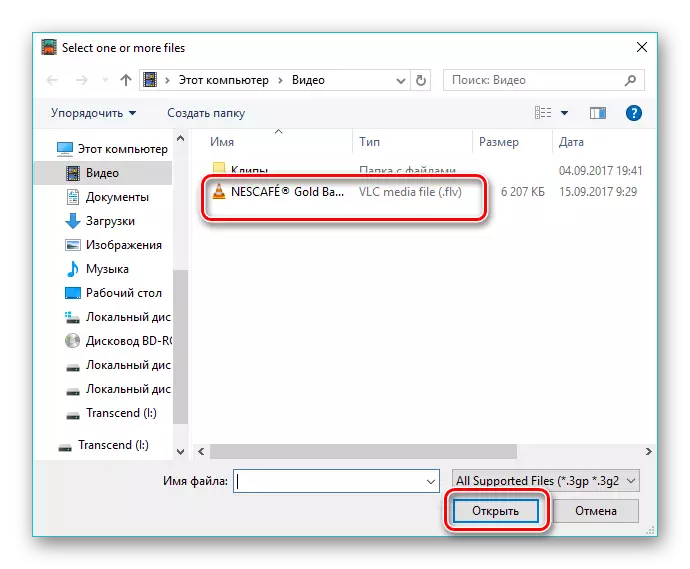


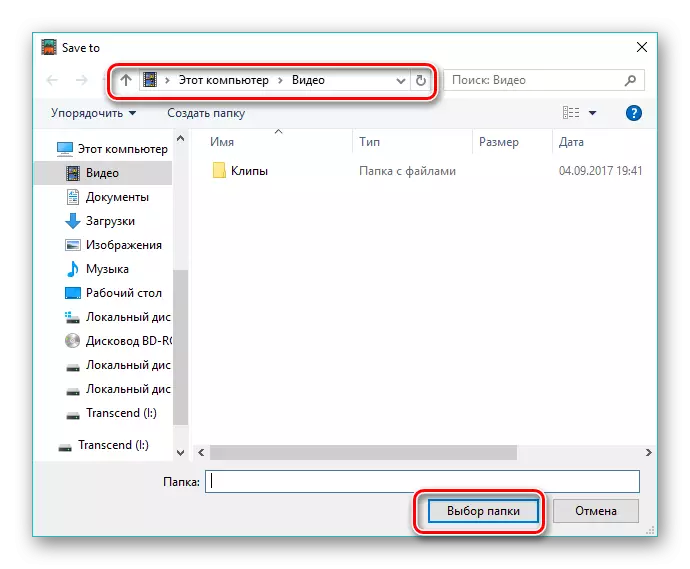




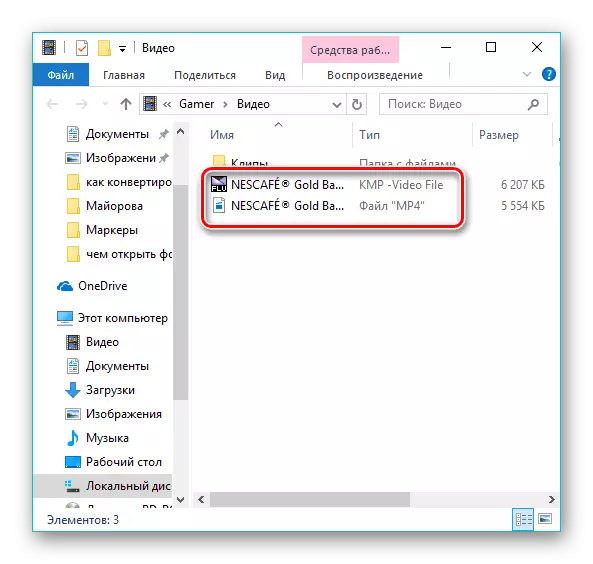
আমাদের পর্যালোচনা থেকে সমস্ত প্রোগ্রাম কাজের সিদ্ধান্ত নেন। একটি Fremyake ভিডিও কনভার্টার, যার চূড়ান্ত ভিডিওতে একটি বিজ্ঞাপন স্ক্রিন যোগ করার জন্য সরবরাহ করা হয় জন্য একটি বিনামূল্যে লাইসেন্সের বিধানে সাম্প্রতিক পরিবর্তন আলোকে, সবচেয়ে অনুকূল পছন্দ বিন্যাস কারখানা Taiwan। একই সময়ে, Movavi ভিডিও কনভার্টার, সমস্ত পর্যালোচনা অংশগ্রহণকারীদের দ্রুত, বিশেষ করে সঞ্চালিত মাল্টি-কোর প্রসেসরের সঙ্গে উন্নত মিথস্ক্রিয়া অ্যালগরিদম কারণে।
